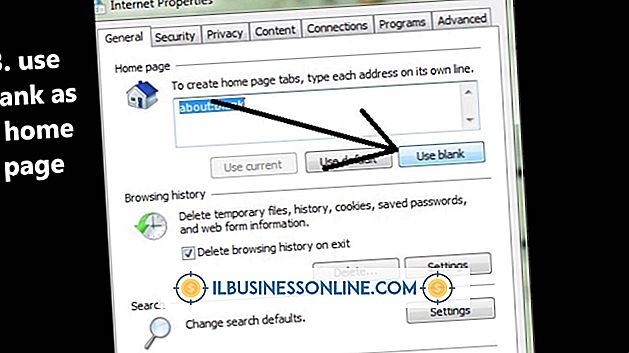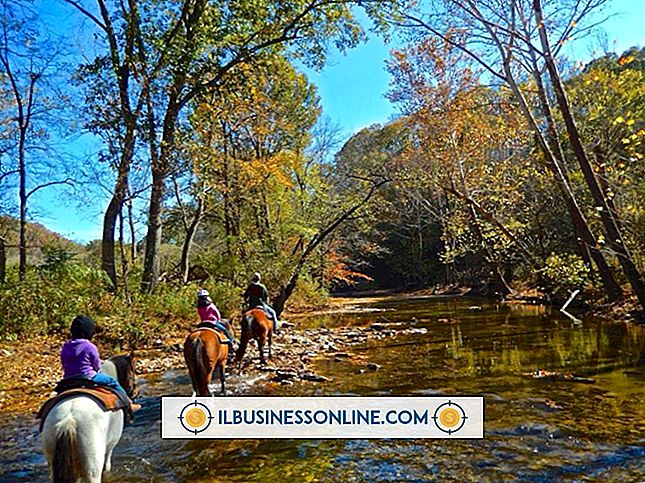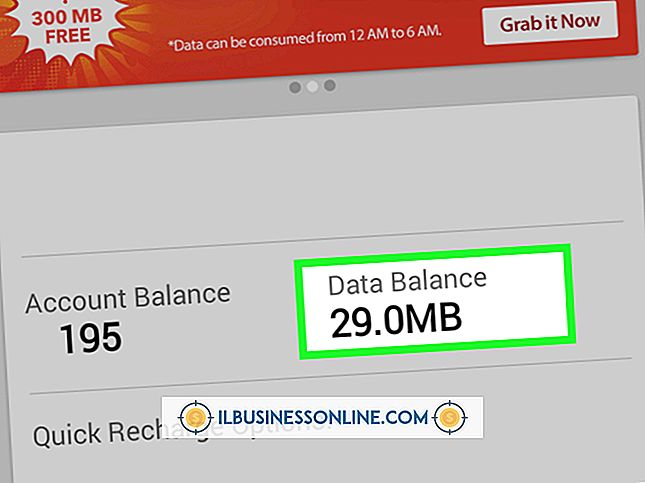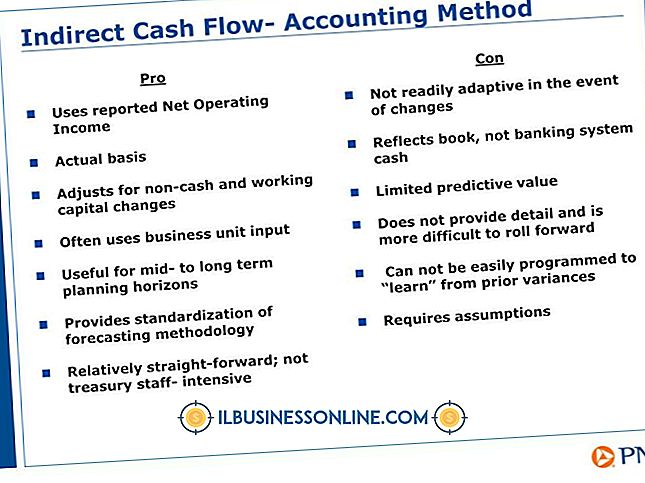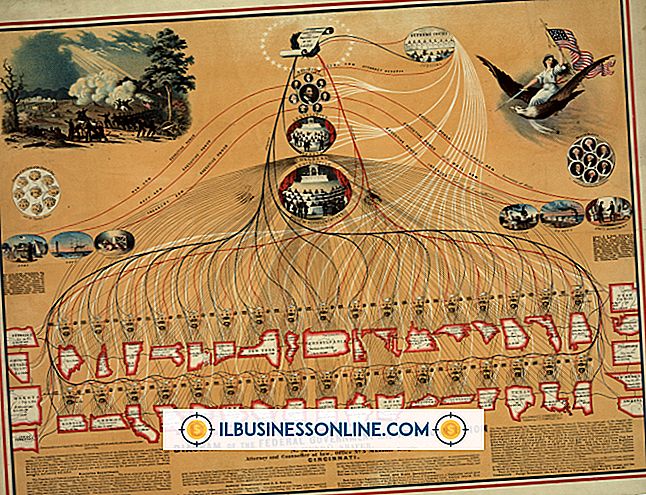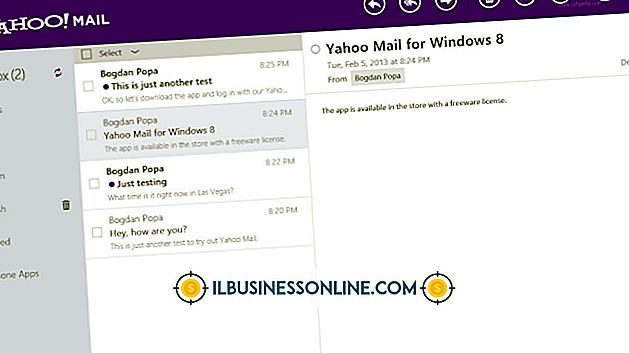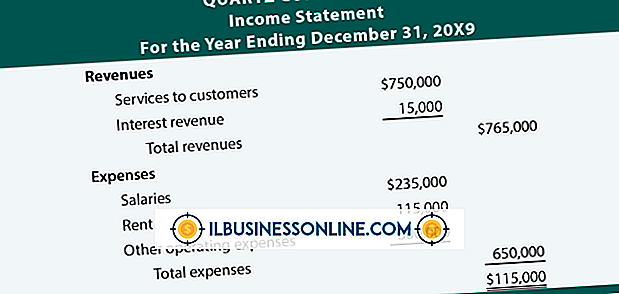Een URL-koppeling verbergen in WordPress

Het hebben van een website met goed geconfigureerde links kan het verschil maken tussen een positieve en een negatieve ervaring voor bezoekers van de website van uw bedrijf. Het WordPress content management-systeem geeft u een grote mate van controle over het uiterlijk van links. Hoe u een link verbergt, hangt af van het feit of de link zich in een post of een pagina bevindt, of dat de link deel uitmaakt van het hoofdmenu van uw site.
Berichten en pagina's
1.
Open een nieuw tabblad van de webbrowser en log in op uw WordPress-dashboard.
2.
Klik op "Posts" of "Pages" in het hoofdmenu, afhankelijk van of de link die u wilt verbergen zich in een post of een pagina bevindt.
3.
Klik op het bericht of de pagina met de link die u wilt verbergen.
4.
Markeer de link die u wilt verbergen en klik vervolgens op de knop "Ontkoppelen" om de gemarkeerde koppeling naar tekst te converteren. Druk op "Delete" op je toetsenbord om de link en de tekst volledig te verwijderen.
Als u de koppeling intact wilt laten maar deze niet wilt verbergen, klikt u op het tabblad 'HTML' om de editor in de HTML-modus te schakelen. Voeg "" zonder aanhalingstekens in na de code voor de link. De resulterende code zou er nu als volgt uit moeten zien:
5.
Klik op de knop "Bijwerken" om uw bericht of pagina op te slaan.
Verbergen vanuit het hoofdmenu
1.
Open een nieuw tabblad van de webbrowser en log in op uw WordPress-dashboard.
2.
Klik op "Pagina's" in het hoofdmenu.
3.
Klik op de pagina die de link vertegenwoordigt die u wilt verbergen in het hoofdmenu van uw site.
4.
Klik op de link 'Bewerken' naast Status aan de rechterkant van uw scherm.
5.
Klik op het vervolgkeuzemenu 'Openbaar' en selecteer 'Concept'.
6.
Klik op "OK" en klik vervolgens op "Update" om uw wijzigingen op te slaan. U kunt deze pagina nog steeds op het dashboard bewerken, maar de link is nu verborgen voor bezoekers die de openbare versie van uw site bezoeken.